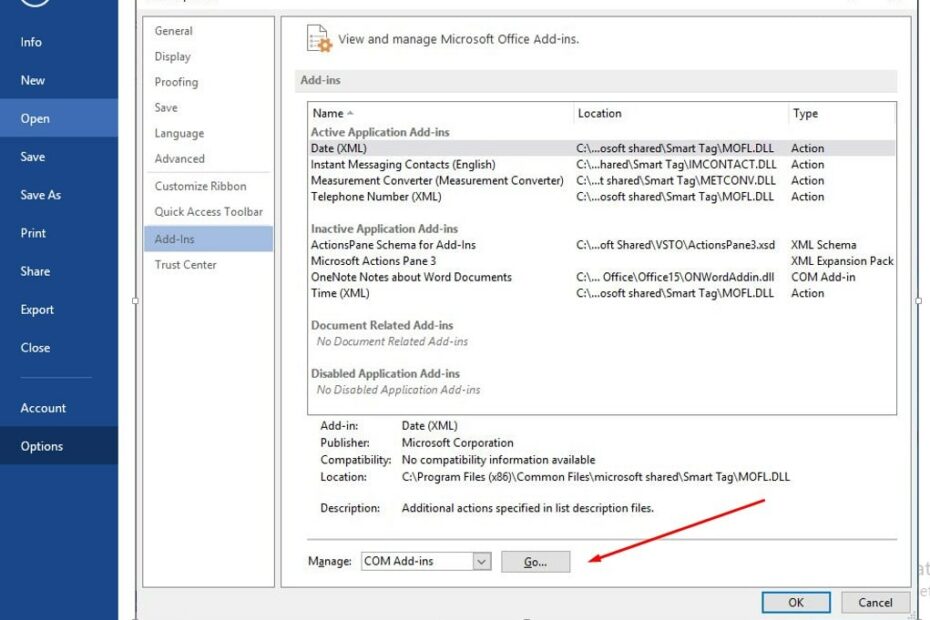Schauen Sie sich die Themenartikel Microsoft Word-Dokumente öffnen sich sehr langsam? Hier erfahren Sie, wie Sie Microsoft Office Word/Excel schneller laden können in der Kategorie an: Wiki bereitgestellt von der Website Artaphoamini.
Weitere Informationen zu diesem Thema Microsoft Word-Dokumente öffnen sich sehr langsam? Hier erfahren Sie, wie Sie Microsoft Office Word/Excel schneller laden können finden Sie in den folgenden Artikeln: Wenn Sie einen Beitrag haben, kommentieren Sie ihn unter dem Artikel oder sehen Sie sich andere Artikel zum Thema Microsoft Word-Dokumente öffnen sich sehr langsam? Hier erfahren Sie, wie Sie Microsoft Office Word/Excel schneller laden können im Abschnitt „Verwandte Artikel an.
Haben Sie Microsoft Office gefunden? Excel- oder Word-Dokumente werden sehr langsam geöffnet oder scheint es nicht mehr zu reagieren, wenn Sie eine Datei von einem Netzwerkspeicherort öffnen? Diese Word-, Excel- oder PowerPoint-Anwendung lädt aufgrund bestimmter Ursachen langsam installiertes Zubehör Geladenes Word / Excel / PowerPoint.
Nochmals, wenn das Wort /Das Excel-Arbeitsblatt stürzt ab Beim Hochladen von einem freigegebenen Netzwerkspeicherort geht das Problem mit dem Netzwerkspeicherort möglicherweise verloren, während das Office-Programm die Datei öffnet. Überprüfen Sie daher die Netzwerkverbindung und führen Sie die folgenden Schritte aus, um das Netzwerk zu reparieren.
Inhalt
Laden Sie Microsoft Office Word / Excel schneller
Wenn da ist "Microsoft Word, Excel oder Powerpoint „Das Problem beim langsamen Laden besteht darin, dass Word-/Excel-Dokumentdateien geöffnet werden und lange hängen bleiben, wenn ich versuche, den Vorgang abzuschließen. Hier sind einige Lösungen, die Sie implementieren können.
Hinweis: Nicht nur MS Office-Anwendungen, sondern auch andere Anwendungen auf dem System reagieren nicht, selbst wenn Ihr Computer abstürzt, versuchen Sie diese Tipps, um Ihren Windows 10-Computer zu beschleunigen.
Deaktivieren Sie installierte Add-Ons
Wie oben erwähnt, sind installierte Add-Ons die häufigste Ursache für das langsame Laden von Word-, Excel- oder PowerPoint-Anwendungen. Wenn Sie Dutzende von Add-Ins im Office Store installiert haben, kann das Deaktivieren unerwünschter Add-Ins, insbesondere derjenigen, die Office-Anwendungen laden, die Ladezeit von Word, Excel und PowerPoint erheblich verlängern. Um dieses Problem zu beheben, deaktivieren Sie alle installierten Add-Ons.
Notiz: Wenn Sie Probleme beim Öffnen von Word-Dokumenten haben, müssen Sie Word/Excel im abgesicherten Modus ausführen, um Add-Ons zu deaktivieren.
- Suchen Sie die Verknüpfung für die Office-Anwendung.
- Halten Sie die STRG-Taste gedrückt und doppelklicken Sie auf die Anwendungsverknüpfung.
- Klicken Sie auf Ja, wenn ein Fenster erscheint, in dem Sie gefragt werden, ob Sie möchten Anfang Anwendung Sicherheitsmodus.
- Klicken Sie nun im Menü Datei auf Optionen. dann Zubehör.
- Klicken Sie in der Liste Verwalten auf COM-Add-Ins und dann auf Los.
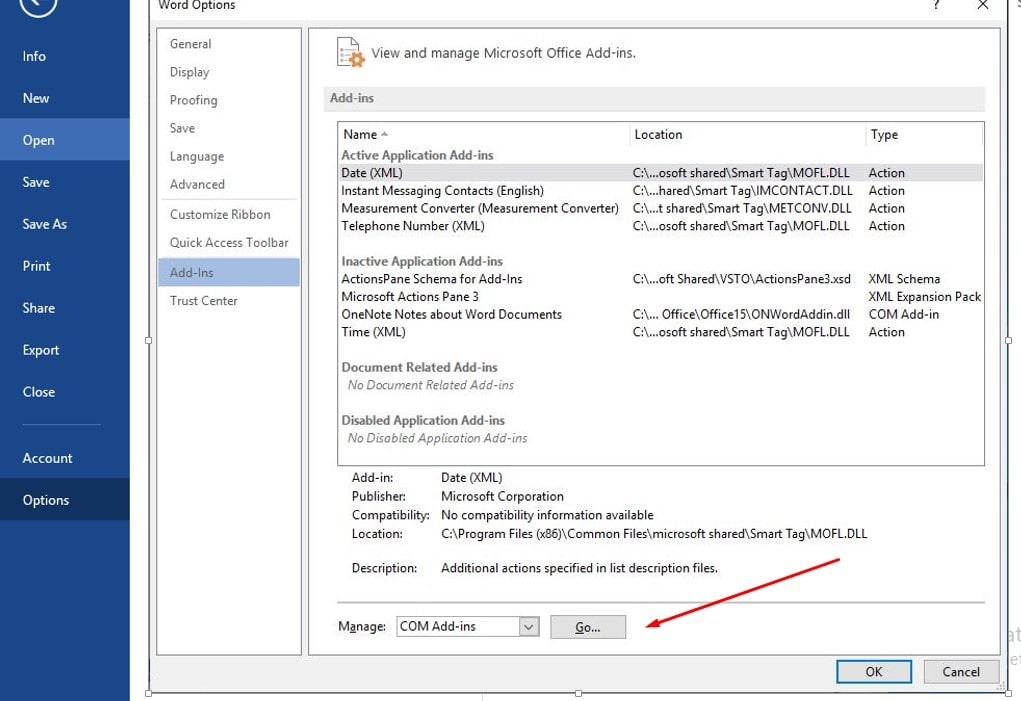
- Wenn hier im Dialogfeld Add-Ins COM ein Add-In angegeben ist, deaktivieren Sie das Kontrollkästchen Add-In.
- Und wenn Sie mehr als ein Add-on haben, deaktivieren Sie jeweils nur ein Add-on. Dieses Verfahren hilft Ihnen festzustellen, welche Ergänzung das Problem verursacht.
- Klicken Sie auf OK, um das Dialogfeld COM-Add-Ins zu schließen.
- Klicken Sie im Menü Datei auf Beenden.
- Öffnen Sie nun das Word-Dokument und prüfen Sie, ob es hilft.
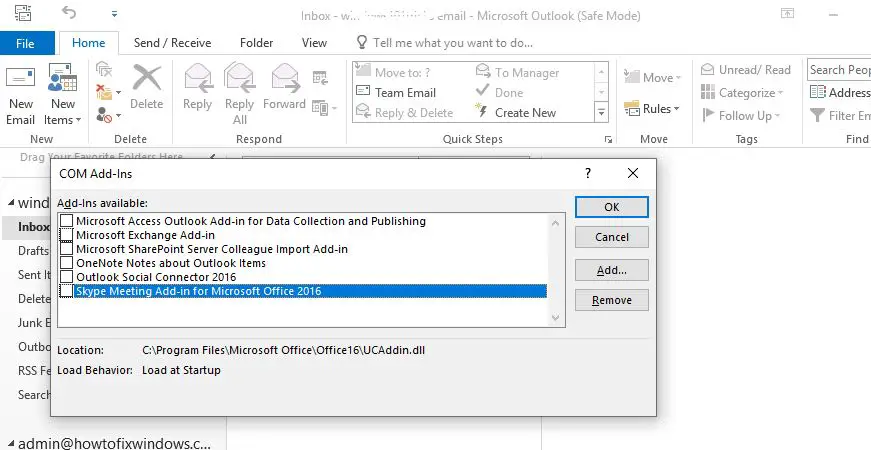
Hinweis: Um die Erweiterung wieder zu aktivieren, aktivieren Sie das Kontrollkästchen daneben und klicken Sie auf OK. Möglicherweise müssen Sie Word / Excel / PowerPoint neu starten, um das Plug-in zu aktivieren oder zu deaktivieren.
Hinweis: Wenn Excel nicht geöffnet wird, doppelklicken Sie auf eine Excel-Datei, um Excel zu öffnen (oder im abgesicherten Modus).
- Datei → Optionen
- Gehen Sie zu Erweitert → Allgemein
- Stellen Sie sicher, dass andere Anwendungen, die dynamischen Datenaustausch (DDE) verwenden, nicht ausgewählt sind.
Reparieren Sie MS Office
Dies ist ein weiterer Anbieter, der das Problem behebt, wenn MS Office selbst abstürzt und Dateien fehlen, was dazu führt, dass andere Anwendungen falsch starten, selbst wenn sie beim Öffnen abstürzen. Wenn eine Office-Anwendung wie Word oder Excel nicht ordnungsgemäß funktioniert, erfahren Sie hier, wie Sie eine MS Office-Anwendung reparieren.
- Finden Sie es im Typ-Menü beim Start Schalttafel und wählen Sie die gewünschte Option aus.
- Öffnen Sie eine kleine Icon-Perspektive Programme und Funktionen.
- Klicken Sie mit der rechten Maustaste auf die ausgewählte Office-Anwendung, und wählen Sie sie aus Rückgeld.
- Wählen Sie auf dem nächsten Bildschirm das Optionsfeld "Reparatur'und Weiter, um den Reparaturvorgang zu starten.
- Dies dauert sehr lange. Starten Sie dann Windows neu und überprüfen Sie, ob die Office-Anwendungen ordnungsgemäß funktionieren.
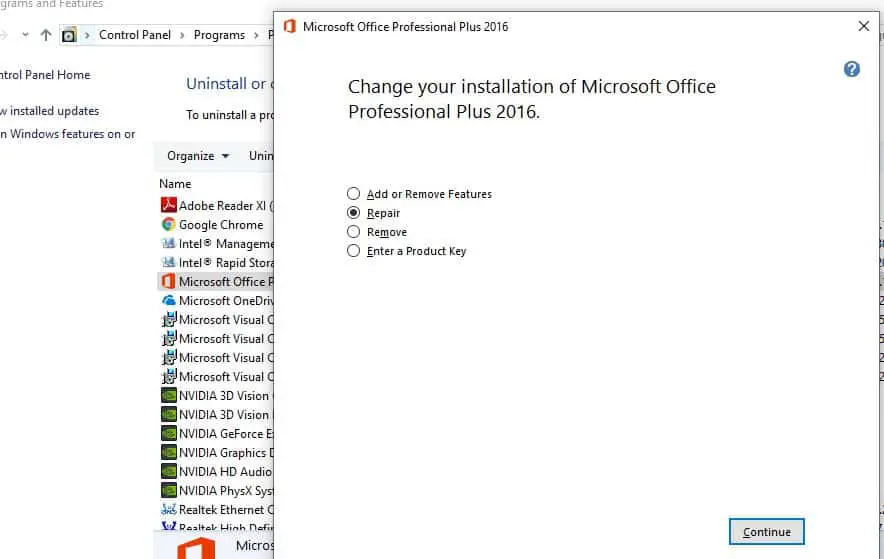
Bitte überprüfen Sie dies mit einem anderen Profil
Manchmal verhindert ein beschädigtes Benutzerkontoprofil, dass Office-Anwendungen ordnungsgemäß funktionieren. Melden Sie sich mit einem anderen Benutzerkonto an, um zu sehen, ob das hilft. Wenn auf Ihrem Computer keine anderen Benutzer vorhanden sind, können Sie wie folgt ein Windows 10-Benutzerkonto erstellen.
- Öffnen Sie wie folgt eine Eingabeaufforderung Administrator.
- Geben Sie Netzbenutzer ein [user name] Hinzufügen
- Um den Benutzer zur lokalen Administratorgruppe hinzuzufügen, verwenden Sie "net lokaler Administrator [user name] / hinzugefügt"
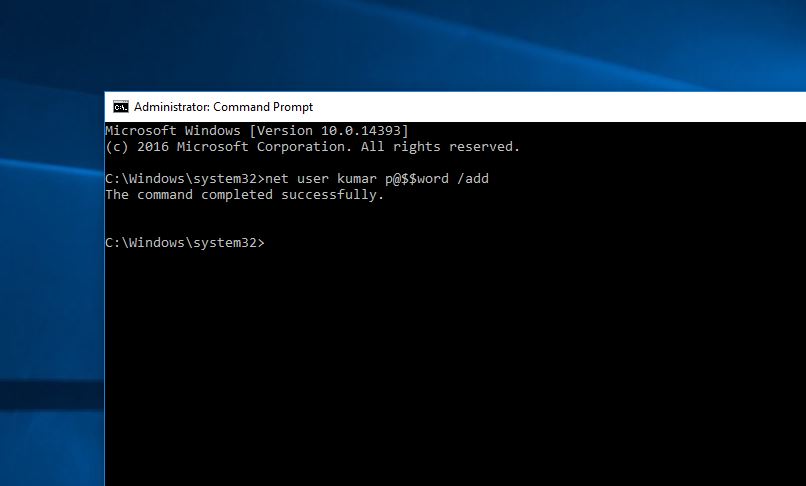
- Melden Sie sich vom aktuellen Benutzerkonto ab und melden Sie sich mit dem neu erstellten Benutzerkonto an.
- Öffnen Sie ein Word / Excel-Dokument, das hilft, und sehen Sie es sich an.
Wieder für einige Benutzer Ändern Sie den Standarddrucker Über das Bedienfeld Hardware und Audiogeräte und Drucker können Sie das Problem lösen.
Spooler-Dienst für andere Benutzer wechseln "Handbuch'Hilft, das Problem zu lösen.
Haben diese Entscheidungen geholfen?Laden Sie Microsoft Office Word / Excel schneller"? Lassen Sie es uns in den Kommentaren unten wissen. Lesen Sie weiter
Einige Bilder zum Thema Microsoft Word-Dokumente öffnen sich sehr langsam? Hier erfahren Sie, wie Sie Microsoft Office Word/Excel schneller laden können
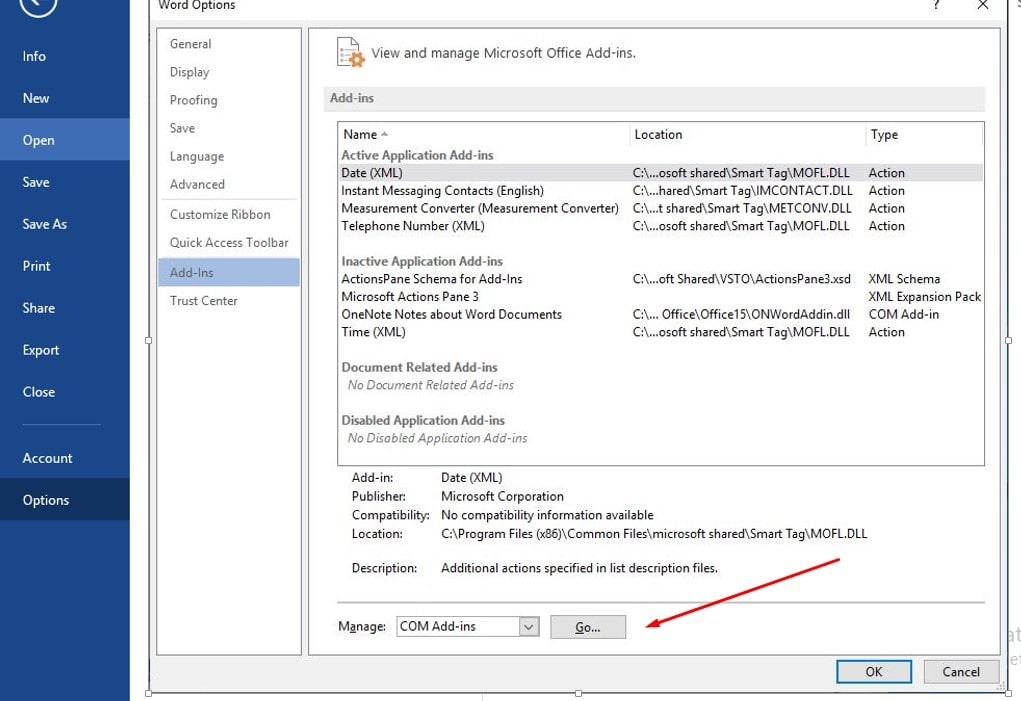
Einige verwandte Schlüsselwörter, nach denen die Leute zum Thema suchen Microsoft Word-Dokumente öffnen sich sehr langsam? Hier erfahren Sie, wie Sie Microsoft Office Word/Excel schneller laden können
#Microsoft #WordDokumente #öffnen #sich #sehr #langsam #Hier #erfahren #Sie #wie #Sie #Microsoft #Office #WordExcel #schneller #laden #können
Weitere Informationen zu Schlüsselwörtern Microsoft Word-Dokumente öffnen sich sehr langsam? Hier erfahren Sie, wie Sie Microsoft Office Word/Excel schneller laden können auf Bing anzeigen
Die Anzeige von Artikeln zum Thema Microsoft Word-Dokumente öffnen sich sehr langsam? Hier erfahren Sie, wie Sie Microsoft Office Word/Excel schneller laden können ist beendet. Wenn Sie die Informationen in diesem Artikel nützlich finden, teilen Sie sie bitte. vielen Dank.